今天来讲解无u盘重装系统win10的方法。
1、在电脑上用浏览器搜索小白系统官网,然后打小白官网下载小白一键重装系统。
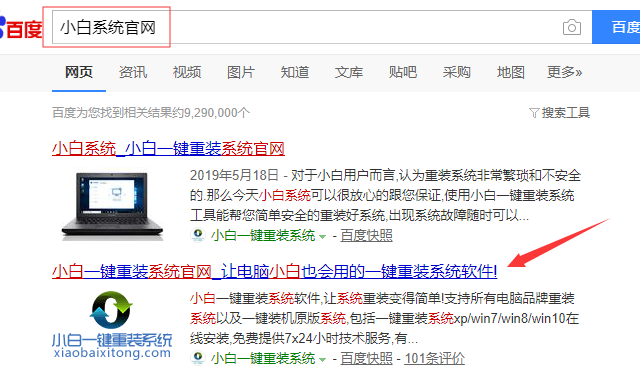
2、双击运行下载好的小白一键重装系统工具,在软件界面中选择win10系统,点击下一步继续。
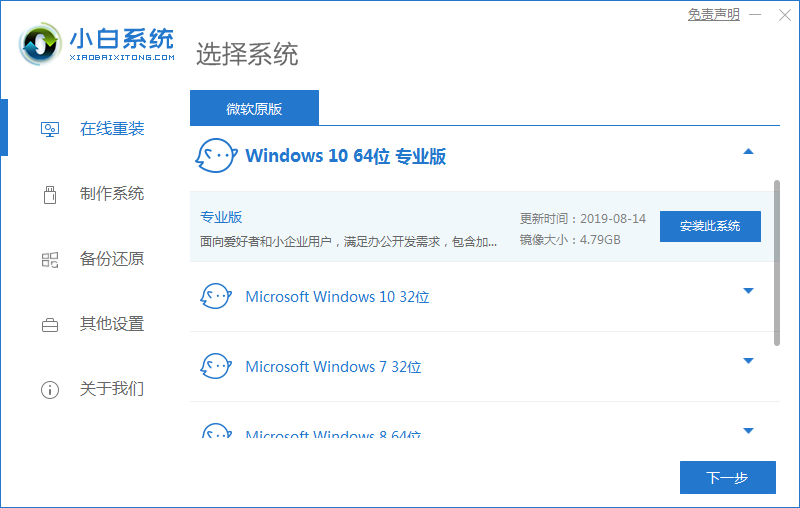
3、选择您要安装的常用电脑软件,进入下一步。
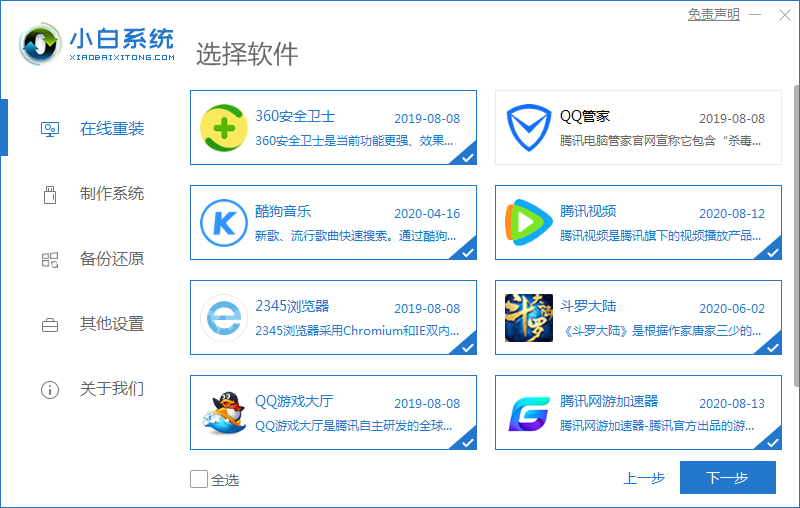
4、然后等待小白一键重装系统下载系统镜像和装机软件,相关文件下载完成后点击立即重启按钮即可。
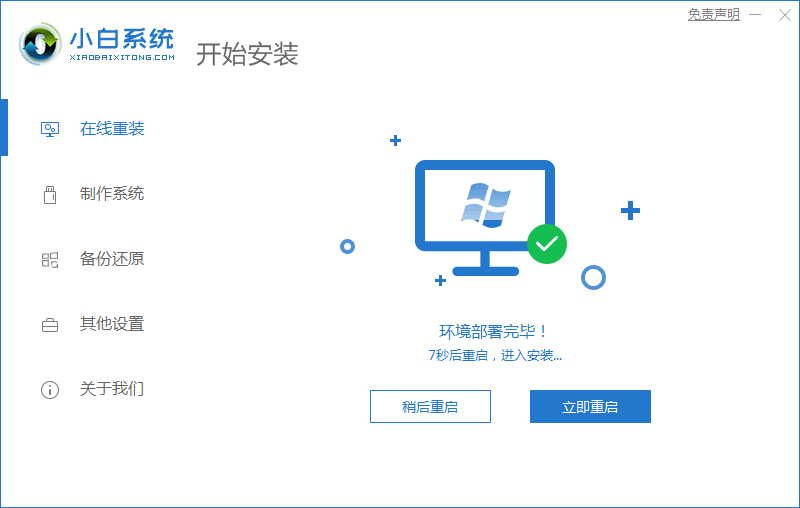
5、电脑重启后就会自动开始安装win10系统了,耐心等待win10系统安装完毕就可以了。
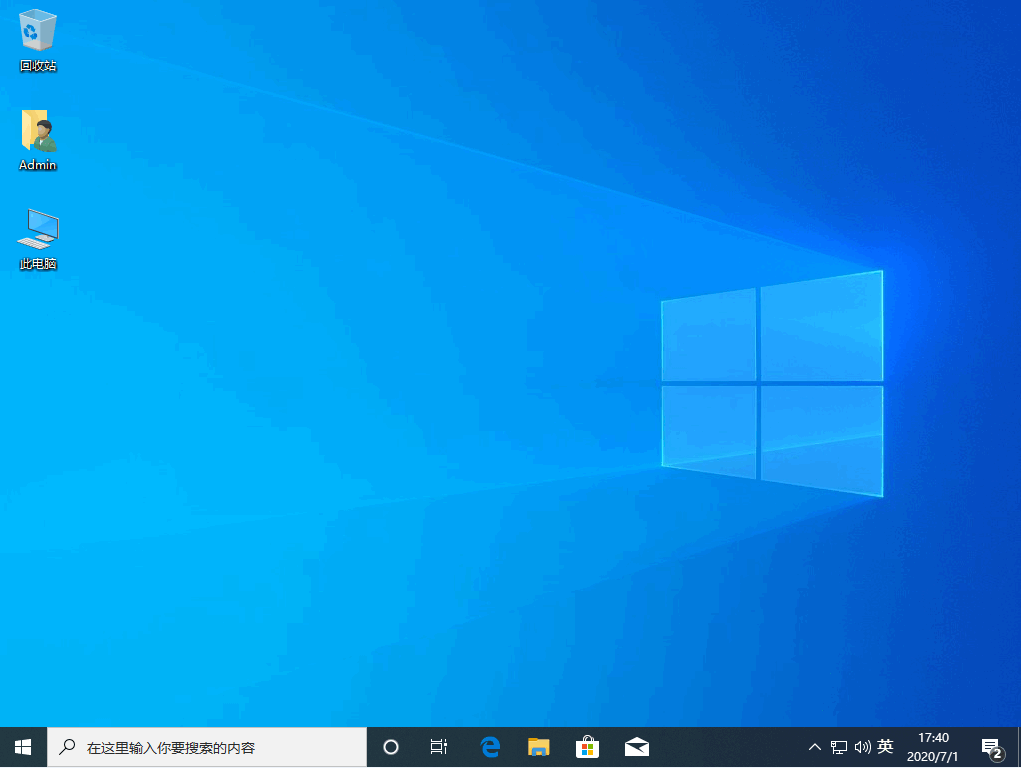
以上就是无u盘重装系统win10步骤了,你学会了吗?
相关阅读
热门教程
最新教程